|
|
Ouvre le panneau Aperçu rapide standard affichant un aperçu des éléments sélectionnés. |
||
|
|
Fait défiler une page vers le bas ou vers le haut dans les vues non modifiables, par exemple, les pages Web, les images ou les documents PDF. |
||
|
|
Démarrer et arrêter l'enregistrement. |
||
|
|
Annule les processus, ferme les boîtes de dialogue ou les aperçus Quick Look, etc., selon le contexte. |
||
|
|
Efface toutes les données saisies. Cela équivaut à appuyer sur l'icône en forme de cercle qui disparaît. |
||
|
|
Arrête l'édition. |
||
|
|
Passe à la première ou à la colonne modifiable suivante lors de l'utilisation de Affichage > Liste. |
||
|
|
Déplace une cellule vers la droite pour l'édition. |
||
|
|
Renomme les documents. |
||
|
|
Déplace une cellule vers le bas pour l'édition. |
||
|
|
Va au début ou à la fin de n'importe quelle vue. |
||
|
|
Supprime les éléments sélectionnés. |
||
|
|
Déplace la sélection d'édition. |
||
|
|
Va au début ou à la fin de n'importe quelle vue. |
||
|
|
Effectue un zoom arrière. |
||
|
ou
|
|||
|
|
Déplace une cellule vers la gauche pour l'édition. |
||
|
|
Zoom avant. |
||
|
ou
|
|||
|
|
Déplace une cellule vers le haut pour l'édition. |
||
|
|
Sélectionne des éléments consécutifs. |
||
|
|
Naviguez vers le haut et vers le bas dans toutes les vues. Utilisez ⇧ pour sélectionner plusieurs entrées. |
||
|
|
Développe ou réduit les groupes sélectionnés dans les vues fractionnées horizontalement, fractionnées verticalement ou en liste, ou navigue vers l'élément précédent/suivant dans d'autres vues. |
||
|
|
Enregistre les données saisies. Équivalent à un clic sur « Ajouter ». |
||
|
|
Active l'option Sans encombrement. |
||
|
|
Étend l'élément consécutif suivant à la sélection actuelle. |
||
|
|
Développe ou réduit la sélection de texte actuelle. |
||
|
|
Fait défiler une page vers le bas ou vers le haut dans les vues non modifiables, par exemple, les pages Web, les images ou les documents PDF. |
||
|
|
Capturez la fenêtre entière. |
||
|
|
Extraits du navigateur par défaut. |
||
|
|
Fait défiler une page vers le haut et vers le bas dans n'importe quelle vue. |
||
|
|
Capturez une fenêtre en surbrillance. |
||
|
|
Extraits d'une URL que vous avez copiée dans le presse-papiers. |
||
|
|
Capturez une zone marquée. |
||
|
|
Saisissez une URL à découper et toutes les données associées, par exemple, des commentaires, des balises, etc. |
||
|
|
Ouvre un document sélectionné dans l'application par défaut du système. |
||
|
|
Ajoute un élément non consécutif à la sélection. |
||
|
|
Ouvre la cible d'un lien dans un nouvel onglet ou une fenêtre séparée. |
||
|
|
(le triangle devant un groupe) Développe ou réduit également tous les groupes contenus dans ce groupe. |
||
|
|
(un lien) Pour les fichiers HTML, ajoute l'URL cliquée au panneau Gestionnaire de téléchargement. |
||
|
|
(un mot) Lance une recherche avec le mot cliqué comme terme de recherche. |
||
|
|
Les cycles se concentrent entre la liste des éléments, le volet d'affichage/d'édition et la barre des balises ou les inspecteurs (si visibles). |
||
|
|
Duplique les éléments vers la destination de glissement au lieu de les déplacer. |
||
|
|
Sélectionne du texte à l’aide d’un ruban de sélection rectangulaire. |
||
|
|
Ouvre un diaporama Quick Look en plein écran. |
||
|
|
Lorsque vous faites glisser des éléments depuis le Finder, cela déplace, et non copie, le fichier dans la base de données. |
||
|
|
Fait défiler la zone visible avec la souris. |
||
|
|
Ouvre un lien dans un nouvel onglet et l'active. Cela nécessite d'activer la navigation par onglets dans Préférences > Général. |
||
|
|
Il parcourt les lieux visités en avant et en arrière. |
||
|
|
En utilisant [ et ], on passe en avant et en arrière dans les documents ou les pages Web visitées. |
||
|
|
Il parcourt les lieux visités en avant et en arrière. |
||
|
|
En utilisant [ et ], on passe en avant et en arrière dans les documents ou les pages Web visitées. |
||
|
|
Passe à l'onglet précédent. |
||
|
|
Passe à l'onglet suivant. |
||
|
|
Développe ou réduit les groupes sélectionnés et tous leurs enfants dans la liste des éléments. |
||
|
|
Crée des réplicants pour les éléments à l'emplacement de la destination. Glisser des éléments du Finder vers DEVONthink en maintenant la touche ⌥⌘ enfoncée indexe l'élément. Glisser des éléments dans des documents en maintenant la touche ⌥⌘ enfoncée insère un lien vers l'élément. |
||
|
|
Insère un lien croisé pour les groupes ou documents déposés dans un document RTF. Glisser des fichiers ou dossiers du Finder vers un document RTF en maintenant la touche ⌥⌘ enfoncée crée des liens vers ces fichiers ou dossiers. |
Publicité
|
|
Permet de parcourir les fenêtres d'application ouvertes. Il s'agit d'un raccourci courant sous macOS. |
||
Publicité |
|||
|
Remarque : maintenez la touche ⇧ enfoncée pour parcourir le cycle dans l’ordre inverse.
|
|||
Navigation entre les éléments |
|||
Sélection des éléments |
|||
Manipulation d'objets |
|||
Liste des articles |
Création et découpage de notes générales |
|||
Remarque sur la voix et la vidéo |
|||
Capture d'écran |
|||
Extrait Web |
|||
Extrait de DEVONthink |
|
Source : Aide DEVONthink
|
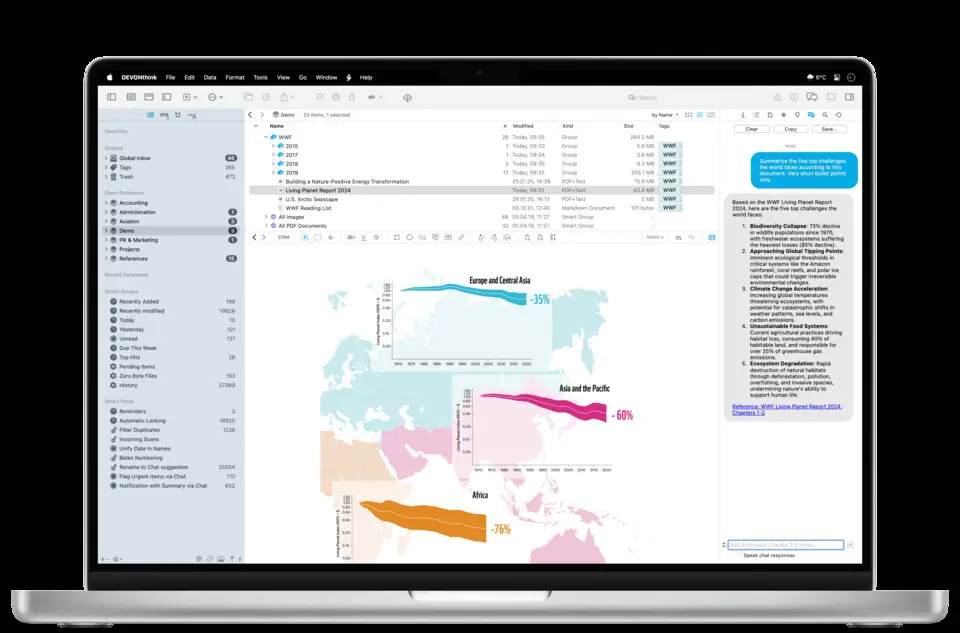
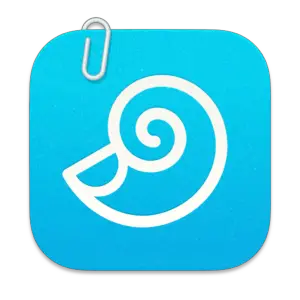



Quel est votre raccourci clavier préféré DEVONthink 3.8.2 Avez-vous des conseils utiles pour le programme ? Faire savoir aux autres.
1108032 62
498772 4
411518 23
366987 5
307454
277921 1
Il y a 16 heures
Il y a 22 heures
Hier Mis à jour !
Il y a 2 jours Mis à jour !
Il y a 3 jours
Il y a 3 jours
En son yazılar